
ตอนนี้เป็นเรื่องของแอพพลิเคชันที่ติดมากับ Windows 7 รวมถึงแอพพลิเคชันในชุด Windows Live Essentials ที่ดาวน์โหลดมาลงเพิ่มเติมได้ และพูดถึง Windows XP Mode (XPM) นิดหน่อย
ความเดิม
- ริวิว Windows 7 ตอนที่ 1 - ข้อมูลทั่วไปและประวัติความเป็นมาของ Windows 7
- รีวิว Windows 7 ตอนที่ 2 - สเปกฮาร์ดแวร์ขั้นต่ำ, 64 บิท และ Taskbar อันใหม่
- รีวิว Windows 7 ตอนที่ 3 - ว่าด้วย Start Menu และการจัดการหน้าต่าง
- รีวิว Windows 7 ตอนที่ 4 - Personalize, Themes, Desktop Gadget, Windows Explorer และ Libraries
- รีวิว Windows 7 ตอนที่ 5 - Windows Search, Federated Search, Control Panel, UAC, Windows Action Center และ BitLocker to Go
- รีวิว Windows 7 ตอนที่ 6 - ประเด็นด้านฮาร์ดแวร์ทั้งหมด Device Stage, ไดรเวอร์ และ HomeGroup
IE8
โปรแกรมแรกที่ควรค่าแก่การพูดถึงไม่มีตัวไหนดีกว่า Internet Explorer 8 ซึ่งพัฒนาจาก IE7 ในหลายจุด รายละเอียดไม่อยากมาฉายซ้ำ อ่านได้ใน รีวิว Internet Explorer 8
IE8 บน Windows 7 กับ IE8 ของวินโดวส์รุ่นอื่นๆ ที่ออกมาก่อนหน้านี้ มีจุดต่างกันที่เห็นได้ชัดเพียงจุดเดียว นั่นคือเปลี่ยนจาก Windows Live Search มาเป็น Bing
ถึงแม้ว่า IE8 จะพัฒนาขึ้นจากเดิมมาก แต่เทียบกับคู่แข่งในท้องตลาดแล้วยังห่างชั้นอยู่พอสมควร คำแนะนำจากใจของผมคือใช้ Windows 7 กับเบราว์เซอร์ตัวอื่นๆ ตามชอบ (แนะนำ Firefox กับ Chrome) เดี๋ยวนี้ไม่มีปัญหาเซ็ตเบราว์เซอร์อื่นเป็น default แต่เปิดลิงก์ยังเป็น IE อีกแล้ว สบายใจได้
อีกประเด็นที่น่าสนใจคือ IE8 ที่มากับ Windows 7 ไม่สามารถเล่นได้ทั้ง Flash และ Silverlight ครับ ต้องดาวน์โหลดเองเพิ่มเติม
Windows Media Player
Windows Media Player หรือที่เราเรียกกันติดปากว่า WMP นั้นก็มีประวัติความเป็นมาอันยาวนานตั้งแต่ Windows 95/98 ภายหลังถูกรวมเข้ามากับ XP ในรุ่น 8 และพัฒนามาเป็น WMP12 ใน Windows 7 ซึ่งใช้ได้บน Windows 7 เท่านั้น ไม่สามารถดาวน์โหลดมาติดตั้งเองได้แบบ WMP11
การเปลี่ยนแปลงสำคัญของ WMP12 มี 3 อย่างครับ อย่างแรกคือ หน้าตา
จากภาพเห็นชัดเจนว่าโทนสีดำของ WMP11/Vista กลายมาเป็นสีฟ้าใสบางเบาใน WMP12/7 แต่โครงสร้างหลักๆ ยังเหมือนเดิม
ในส่วนของหน้าตายังมีการเปลี่ยนแปลงอีกจุด นั่นคือ WMP12 ไม่มี "โหมด" (เช่น Now Playing, Burn, Sync) ที่ชัดเจนแบบ WMP11 และ WMP รุ่นก่อนหน้าอีกแล้ว มันถูกแปลงสภาพกลายเป็น sidebar ด้านขวามือแทน (ถ้าภาพไม่ชัด คลิกเพื่อดูภาพใหญ่)
เจ้า sidebar ประกอบด้วย 3 แท็บซึ่งยกยอดมาจากของเดิม ได้แก่ Play, Burn และ Sync การแสดงผลของมันจะเป็นอิสระจาก Library ด้านซ้ายมือ สามารถซ่อน sidebar ได้ แต่ Library จะถูกแสดงเสมอ และแน่นอน Library ของ WMP12 ใช้ร่วมกับ Libraries ของตัวระบบปฏิบัติการ (อ่านเรื่อง Libraries ได้ในรีวิว Windows 7 ตอนที่ 4)
การเปลี่ยนแปลงอย่างที่สองไม่มีรูปภาพให้ดู แต่ก็สำคัญไม่แพ้กัน นั่นคือเรื่อง codec
WMP12 สนับสนุน codec ที่ได้รับความนิยมในตลาดจำนวนมาก เช่น H.264, DivX, Xvid, AAC, 3GP (อย่างไรก็ตามยังไม่สนับสนุน Ogg Vorbis/Theora) นอกจากนี้ยังสามารถอ่าน iTunes Library ได้ด้วย เล่นไฟล์ได้เกือบทุกอย่างที่ iTunes เล่นได้ มีข้อยกเว้นนิดหน่อยตรงพวกที่ติด DRM ของแอปเปิล ซึ่งคนไทยคงไม่ค่อยมีใครมีไฟล์พวกนี้สักเท่าไร
ฟีเจอร์สำคัญอย่างที่สามคือ Play To สั่งเล่นเพลงหรือหนังแบบรีโมทไปยังอุปกรณ์อื่นๆ ผมเขียนถึงเรื่องนี้แล้วในหัวข้อ HomeGroup อ่านได้จาก รีวิว Windows 7 ตอนที่ 6
สรุป
- หน้าตา ถือว่าพัฒนาขึ้นจาก WMP11 เล็กน้อย แต่ถ้าเทียบกับ iTunes แล้ว ผมว่า iTunes ใช้ง่ายกว่าและไม่สับสนเหมือน WMP12 (อย่างไรก็ตาม WMP12 เร็วกว่า เบากว่า คล่องกว่า iTunes ครับ)
- codec เป็นพัฒนาการที่ดี เล่นไฟล์ทั่วไปในท้องตลาดได้เพิ่มขึ้นมาก แต่สำหรับนักโหลดบิตคอมัลติมีเดียแบบซีเรียส โปรแกรมครอบจักรวาลอย่าง K-Lite หรือ VLC ก็ยังจำเป็นอยู่
- เรื่องการ sync นั้นผมไม่มีอุปกรณ์ที่สนับสนุน จึงไม่ได้ทดสอบในรีวิวครั้งนี้ครับ (ดูรายชื่ออุปกรณ์ทั้งหมดที่ sync ได้กับ Vista/7)
มีภาพหน้าจอของ WMP12 ที่จับภาพเตรียมเอาไว้แต่ไม่ได้เอาลงรีวิวเพราะไม่ค่อยสำคัญ เดี๋ยวมันจะยืดเยื้อเปลืองที่ ใครสนใจกดเข้าไปดูได้ครับ
- ค้นหาข้อมูลเพลง-อัลบั้ม, เปรียบเทียบและเลือกได้ถ้าเจอข้อมูลตรงกันหลายอัน
- Windows Media Guide ภาคภาษาไทย
- Windows Media Guide ภาคภาษาอังกฤษ อลังการกว่ากันเยอะ
- เพิ่งรู้ว่าเดี๋ยวนี้ Windows Media Guide มีเกมด้วย
Windows Media Center
Windows Mecia Center เป็นโปรแกรมสำหรับความบันเทิงภายในบ้านที่เน้นต่อออกจอทีวีแทนที่จะเป็นจอคอม (แต่เล่นไฟล์ที่เก็บไว้ในคอม) ถูกโชว์ตัวครั้งแรกใน Windows XP Media Center Edition ซึ่งเป็น XP รุ่นที่ไม่ค่อยมีใครใช้กันมากนัก ต่อมามันถูกรวมเข้ากับ Vista แต่มีเฉพาะในรุ่นใหญ่เท่านั้น (Home Premium กับ Ultimate) พอมาถึง Windows 7 มันกลายเป็นฟีเจอร์มาตรฐานของวินโดวส์ไปแล้ว
เนื่องจากผมไม่มีทีวีจอใหญ่หรืออุปกรณ์ความบันเทิงลักษณะนี้ เลยไม่รู้จะทดสอบอะไร จิ้มในคอมมันก็ไม่ค่อยเห็นพลังของมันเท่าไร แปะรูปให้ดูสั้นๆ ละกันครับ
อินเทอร์เฟซของ Windows Media Center ออกแบบมาสำหรับรีโมท ใช้ปุ่มทิศทางเลื่อนขึ้นลงซ้ายขวาเป็นหลัก คล้ายๆ กับ XMB ของ PS3/PSP
เวลาเล่นไฟล์ก็มี visualization สวยๆ ให้ดูอลังการเล่นๆ
Paint
Paint เป็นโปรแกรมที่อยู่คู่บุญมาตั้งแต่ Windows 1.0 แต่คงไม่ค่อยมีคนเคยใช้ Windows 1.0 กันเท่าไรนัก
คนที่โตทันยุค Windows 3.1 ซึ่งเป็นวินโดวส์ที่คนเริ่มใช้กันในวงกว้าง คงคุ้นเคยกับโปรแกรม Paintbrush ที่ใช้วาดรูปแบบง่ายๆ (แต่ก็มีพวกความพยายามสูง เอาไปวาดรูปงามๆ ก็เยอะ) พอข้ามมาเป็น Windows 95 มันถูกเปลี่ยนชื่อเป็น Paint มีความสามารถเพิ่มเติมบ้างเล็กน้อย (เช่น สนับสนุนฟอร์แมตภาพเพิ่มขึ้น) แต่โดยรวมๆ แล้วแทบไม่เปลี่ยนเลยตลอด 20 ปีที่ผ่านมา
แต่ใน Windows 7 โปรแกรม Paint ถูกเปลี่ยนแปลงอย่างสะเทือนฟ้าดิน เพราะมันเปลี่ยนมาใช้อินเทอร์เฟซแบบ Ribbon ที่เริ่มใช้กันใน Office 2007
ถ้าดูที่ส่วนบนของภาพข้างต้น (ส่วนล่างไม่ต้องสนใจครับ ผมจงใจใส่มาให้เสียสมาธิ) จะเห็นแถบเครื่องมือทั้งหมดของ Paint ถูกรวมเข้ามาอยู่ใน Ribbon เพียงอันเดียว จำนวนปุ่มหดได้ยืดได้ตามสไตล์ Ribbon ทั่วไป ถ้าสังเกตดีๆ จะเห็นปุ่มใหม่ๆ อย่าง Brushes และ Crop เพิ่มขึ้นมา แต่คงไม่ลงรายละเอียด ให้ไปลองเล่นกันเองระลึกความหลังกันดีกว่า
แถบ Ribbon อันที่สองคือ View รวมเอาตัวเลือกด้านการแสดงผล เช่น ซูม (แต่ใช้ slider ที่มุมขวาล่างง่ายกว่า) กริด ไม้บรรทัด ฯลฯ ไว้ที่เดียวกัน
สิ่งที่ผมชอบอีกอันของ Paint รุ่นใหม่คือเวลาสั่งเซฟ ค่าดีฟอลต์จะเป็น PNG แล้ว
WordPad
WordPad เป็นโปรแกรมประมวลผลคำแบบง่ายๆ ที่เริ่มใส่เข้ามาใน Windows 95 และแทบไม่เปลี่ยนแปลงเลยเช่นกัน ใน Windows 7 มันถูกแปลงร่างเป็น Ribbon เช่นเดียวกับ Paint
หน้าตาไม่ต่างอะไรกับ Word 2007 มาก คงไม่ต้องลงรายละเอียดให้เปลืองพื้นที่
จุดน่าสนใจคือไฟล์ที่สนับสนุน รองรับ Office Open XML และ OpenDocument แล้ว แต่ไม่รับ .doc ต้องไปหา OpenOffice.org หรือ Word Viewer มาลงกันเอง
Calculator
โปรแกรมคู่บุญของวินโดวส์อีกตัว มีมาตั้งแต่ Windows 1.0 ฟีเจอร์เพิ่มเล็กน้อยตามกาลเวลาแต่หน้าตาไม่ค่อยเปลี่ยน
พอมาถึง Windows 7 หน้าตาเปลี่ยนเล็กน้อย ช่องตัวเลขกลายเป็นสองบรรทัด และเปลี่ยนปุ่มให้ดูโฉบเฉี่ยวขึ้นบ้าง
มีโหมด Programmer เพิ่มเข้ามาด้วย ใครใช้เลขฐาน 16 บ่อยๆ เรียกมาใช้งานกันได้
Sticky Notes
นี่เป็นฟีเจอร์เล็กๆ อีกอันของ Windows 7 ครับ ใน Vista เราสามารถแปะโน้ตลักษณะเดียวกันได้ แต่มันอยู่ในรูป Sidebar Gadget ซึ่งถือว่าดีหรือไม่ ผมไม่เคยใช้ Vista คงตอบไม่ได้ แต่ใน Windows 7 มันกลายร่างเป็นแอพพลิเคชันธรรมดาแทน Gadget
ความสามารถคงไม่มีอะไรล้ำยุคเกินโปรแกรม Sticky Notes ทั่วไป สามารถแปะโน้ตได้หลายอัน เปลี่ยนสีได้ ลากไปมาได้ ฟอนต์ที่ใช้ถ้าเป็นภาษาอังกฤษจะเป็นฟอนต์ลายมือ บางคนอาจไม่ชอบแต่ผมเฉยๆ ส่วนฟอนต์ภาษาไทยใช้ฟอนต์มาตรฐาน
จุดน่าสนใจคือไม่ว่าเราจะแปะ Sticky Notes สักกี่อัน ไอคอนใน Taskbar มันจะแสดงแค่หน้าต่างเดียวเสมอ และมันจะไม่ถูกแสดงในหน้าจอ Flip 3D สาเหตุนี่ผมเดาเอาเองว่ากันรก
สรุปสั้นๆ
- มันเป็นโปรแกรมง่ายๆ ที่ใช้สะดวก ผมแทบจะเปิดค้างไว้ตลอดการใช้งาน
- รอดูคอมเมนต์ "Sticky Notes ลอก Stickies" ของแมคได้เร็วๆ นี้
รายละเอียดเพิ่มเติม:
PowerShell / PowerShell ISE
Windows PowerShell เป็น shell ของวินโดวส์ที่ทำออกมาแข่งกับ shell ของยูนิกซ์โดยเฉพาะ เหตุเป็นเพราะไมโครซอฟท์ต้องการรุกเข้ามาในตลาดเซิร์ฟเวอร์ ซึ่งบรรดาแอดมินติดนิสัยทำงานผ่าน shell แต่จะใช้ DOS shell มันก็ดันมีความสามารถไม่มากเท่ากับพวก bash ดังนั้นทางออกคือสร้าง PowerShell ที่มีความสามารถมากขึ้น มีฟีเจอร์อย่าง pipeline และ shell script ทัดเทียมกับยูนิกซ์
PowerShell 1.0 มาพร้อมกับ Windows Server 2008 แต่สามารถดาวน์โหลดมาใช้กับ XP/Vista/2003 ได้ ส่วน Windows 7 และ Windows Server 2008 R2 จะเป็น PowerShell 2.0
PowerShell ใช้สีฟ้าเป็นเอกลักษณ์ ต่างจาก cmd.exe ที่เป็นสีดำ (แต่ cmd.exe ใน Windows 7 ก็ยังมีนะ)
PowerShell 2.0 ยังมาพร้อมกับ Windows PowerShell ISE (Integrated Scripting Environment) อ่านชื่อแล้วน่าจะเดากันได้ว่ามันคือ IDE สำหรับเขียน shell script คงไม่ลงรายละเอียดนะครับ
โปรแกรมอื่นๆ ของ Windows 7
- Snipping Tool จับหน้าจอ มีมาตั้งแต่ Vista ใช้สะดวกพอสมควรแต่ตั้งเวลาไม่ได้ จับหน้าจอขณะเปิดเมนูไม่ได้ (เทียบกับ Cmd+Shift+3/4 ของแมคแล้วยังเป็นรอง)
- Notepad โปรแกรมคู่บุญตั้งแต่ Windows 1.0 อีกตัว ไม่มีอะไรเปลี่ยนแปลง
- IIS 7.5 เว็บเซิร์ฟเวอร์ของไมโครซอฟท์ มีทั้งใน 2008 R2 และ Windows 7 (ต้องเปิดใช้เอง) อ่าน What's new in IIS 7.5
- Windows DVD Maker มากับรุ่น Home Premium ขึ้นไป ผมไม่เคยต้องทำดีวีดีใช้เองเลย ขอข้ามไปละกัน
- Games มีคนถามถึงเกมใน Windows 7 ผมไม่รู้จะรีวิวยังไง เอาเป็นว่าแปะภาพ Games Explorer แทนคำตอบนะครับ
ถ้าเราลงเกมที่เป็นแบรนด์ Games for Windows (รายชื่อ) มันจะมาโผล่ในหน้าต่าง Games Explorer นี้ด้วย แทนโฟลเดอร์ของเกมนั้นๆ ในเมนูดังเช่นโปรแกรมปกติ
Windows กับโปรแกรมที่หายไป
เมื่อเทียบกับโปรแกรมระดับแอพพลิเคชันที่อยู่ใน Vista แล้ว Windows 7 มีโปรแกรมหายไปเพียบเลยครับ
- Windows Calendar
- Windows Mail (Outlook Express เดิม)
- Windows Movie Maker
- Windows Photo Gallery
โปรแกรมที่หายไปเหล่านี้ ย้ายไปรวมอยู่ในชุด Windows Live Essentials ที่ต้องดาวน์โหลดเพิ่มเองต่างหาก
เหตุผลในการเอาออกนั้นไมโครซอฟท์ไม่ได้ระบุชัด บางคนมองว่าเพื่อหลีกเลี่ยงข้อหาผูกขาดที่จะเกิดในอนาคต แต่ผมยังไม่ค่อยเชื่อเพราะโปรแกรมที่โดนฟ้องกลับไม่ถูกเอาออก (IE และ Windows Media Player)
ผมคิดว่าปัจจัยหลักน่าจะเป็นยุทธศาสตร์ Windows Live ที่ไมโครซอฟท์ต้องการผลักดันมากกว่า การที่ต้องดาวน์โหลดโปรแกรมผ่านเว็บ Windows Live แยกต่างหากมีผลดีคือ ช่วยให้คนใช้โปรแกรม/บริการใหม่ๆ ในตระกูล Windows Live ได้เร็วขึ้น คนไม่ยึดติดกับโปรแกรมรุ่นแรกที่มากับตัวระบบปฏิบัติการ (พอนึกภาพคนที่ยังใช้ Windows Messenger รุ่นที่มากับ XP ได้ใช่ไหมครับ คนใช้อาจแฮปปี้แต่ไมโครซอฟท์ไม่แฮปปี้แน่ๆ)
Windows Live Essentials
Windows Live Essentials คือชุดของโปรแกรมที่แปะชื่อ Windows Live นำหน้า ปัจจุบันอยู่ในเวอร์ชันที่ไมโครซอฟท์เรียกว่า "Wave 3" มีโปรแกรมในชุด 7 ตัวดังนี้
- Windows Live Messenger - IM ยอดนิยม แม้ว่ารุ่น 9 จะมีปัญหาเรื่องภาษาไทย
- Windows Live Mail - Email client
- Windows Live Writer - เขียนบล็อก
- Windows Live Photo Gallery - จัดการรูปภาพ
- Windows Live Movie Maker - ตัดต่อหนัง
- Windows Live Family Safety - ควบคุมการใช้งานคอมพิวเตอร์ของลูกๆ
- Windows Live Toolbar - ทูลบาร์สำหรับ IE
โปรแกรมทุกตัวสามารถเลือกติดตั้งได้เอง นอกจากนี้ยังมีโปรแกรมลับคือ Windows Live Sync ซึ่งใช้อัพโหลดไฟล์จาก Windows Live Photo Gallery ขึ้นไปยังเซิร์ฟเวอร์ของไมโครซอฟท์ได้ และ Silverlight ถ้าอยากดาวน์โหลดมาในคราวเดียวกัน
ถ้าให้เทียบกับ Windows Live Essentials กับโปรแกรมที่ลักษณะคล้ายๆ กันตัวอื่น ก็คงเป็น iLife ของแอปเปิล (Movie/Photo) ส่วนอีกตัวที่คล้ายคือ Google Pack ครับ (Picasa/GTalk/Google Toolbar)
แม้ว่าคนจะรู้กันทั้งโลกว่าไมโครซอฟท์ให้ดาวน์โหลด Windows Live Essentials แยกจาก Windows 7 แต่สิ่งที่น่าตกใจมากคือในตัว Windows 7 เองมีพูดถึง Windows Live Essentials น้อยสุดๆ นั่นคือเป็นแค่ลิงก์เล็กๆ อยู่ในหน้า Getting Started (ซึ่งไม่เปิดโดยอัตโนมัติเหมือนวินโดวส์รุ่นก่อนๆ) เท่านั้น ถ้าไม่สังเกตดีๆ ไม่มีทางหาเจอ
ผู้ใช้ XP/Vista ก็สามารถดาวน์โหลด Windows Live Essentials มาติดตั้งได้ฟรีโดยไม่ต้องมี Windows 7 (ยกเว้น Movie Maker ใช้งานได้บน Vista/7 เท่านั้น) ดังนั้นส่วนนี้ผมจะไปเร็วๆ เพราะทดลองกันเองได้อยู่แล้ว
Windows Live Mail
โปรแกรมอีเมลแจกฟรีจากไมโครซอฟท์ นับเป็นรุ่นที่สามต่อจาก Outlook Express และ Windows Mail
Windows Live Mail ทำงานได้ทุกอย่างตามที่โปรแกรม PIM ที่ดีควรจะทำได้ครับ
- อีเมล
- ปฏิทินและตารางนัด (รวมความสามารถมาจาก Windows Calendar)
- สมุดที่อยู่
- Feed (ภาพข้างบนคืออ่าน feed ของ Blognone)
- Newsgroup
ส่วนของอีเมลมันจะเชื่อมกับบัญชี Hotmail ให้เราโดยอัตโนมัติ ถ้าใครใช้ Gmail จำเป็นต้องอ่านผ่าน IMAP ที่เจ๋งคือถ้าเราสร้างบัญชี Gmail มันจะรู้และช่วยเราเปิดใช้ IMAP ด้วย
ปฏิทินจะเชื่อมกับบัญชี Windows Live Calendar ซึ่งเป็นบริการบนเว็บได้ด้วย อย่างไรก็ตาม สำหรับคนใช้ Google Calendar และปฏิทินออนไลน์อื่นๆ ไม่สามารถโหลดไฟล์ RSS หรือ ical เข้ามาได้ ถ้าอยากใช้จริงๆ ต้องอิมพอร์ต ical จากที่อื่นเข้าไปที่ Windows Live Calendar ก่อนแล้วค่อย sync มายัง Windows Live Mail อีกที ไม่อย่างนั้นก็ต้องหา Outlook รุ่นเต็มหรือ Thunderbird มาใช้
Windows Live Photo Gallery
มันเป็นโปรแกรมที่ชื่อยาวมาก และผมก็ยังนึกไม่ออกว่าเวลาเรียกกันตามภาษาปากจะเรียกกันยังไง (WLPG?) โปรแกรมนี้สืบทอดมาจาก Windows Photo Gallery ใน Vista หน้าที่ก็ตามชื่อคือจัดการกับรูปภาพ โดยเน้นภาพถ่ายเป็นหลัก (เทียบได้กับ iPhoto, Picasa, F-Spot, Gthumb ฯลฯ)
ความสามารถก็เทียบเท่าโปรแกรมคู่แข่งอื่นๆ แต่งภาพได้ ทำอัลบั้มได้ ทำสไลด์โชว์ได้ ที่น่าสนใจคือการอัพโหลดนั้นรองรับ Flickr มาตั้งแต่ต้น และถ้าติดตั้งปลั๊กอินเพิ่มเติมยังสามารถอัพโหลดไปที่ Facebook, Picasa, Multiply ฯลฯ ได้อีกด้วย
นอกจากนี้ยังมีฟีเจอร์ Face Detection สามารถแท็กภาพเป็นชื่อบุคคลได้ (อ่านในบล็อกของ ipats) วิธีการจัดเก็บรูปภาพก็ใช้ระบบ Libraries ของ Windows 7
Windows Live Movie Maker
โปรแกรมตัดหนังแบบง่ายๆ สืบทอดตำแหน่งจาก Windows Movie Maker ที่มากับวินโดวส์ตั้งแต่ Windows Me
Windows Live Movie Maker เปลี่ยนอินเทอร์เฟซเป็น Ribbon เช่นเดียวกับ Paint และ WordPad ส่วนความสามารถก็คือการนำภาพ, เสียง, คลิปวิดีโอมาตัดต่อเข้าด้วยกัน ถ้าดูตรงมุมขวาจะเห็นไอคอนอัพโหลดไปยัง YouTube ด้วยครับ
ผมไม่ค่อยมีเรื่องต้องตัดหนัง ไม่รู้จะรีวิวยังไงเช่นกัน รายละเอียดเพิ่มเติมดูได้จากเว็บ Movie Maker Preview ที่ไมโครซอฟท์ลงทุนเปิดเพื่อโปรโมท Windows Live Movie Maker โดยเฉพาะ
โปรแกรมอื่นในชุด Windows Live Essentials ไปลองกันเอาเองนะครับ ผมเขียนถึงเฉพาะโปรแกรมที่เทียบเท่า Vista เท่านั้น สรุปว่าทั้งสามตัวพัฒนาขึ้น มีฟีเจอร์เยอะขึ้น สวยขึ้น ลิงก์กับบริการออนไลน์ได้ดีขึ้น ควรค่าแก่การดาวน์โหลดมาใช้
Windows XP Mode (XPM)
ฟีเจอร์สุดท้ายของตอนนี้คือ Windows XP Mode (อ่านข่าวเก่า Windows 7 จะมาพร้อมกับ Windows XP!?) มันคือการทำ virtualization เพื่อแก้ปัญหาโปรแกรมบน XP ที่ใช้บน Windows 7 ไม่ได้
การทำงานของมันจะใช้โปรแกรม Windows Virtual PC (หรือชื่อเดิม Microsoft Virtual PC) ที่ไมโครซอฟท์แจกฟรีอยู่แล้วเข้าช่วย ส่วนตัว XPM คือ Windows XP SP3 เอามาแพ็กเป็นก้อน ขนาดประมาณ 470 MB ให้เอามารันเป็น guest OS บน Virtual PC อีกต่อหนึ่ง แล้วค่อยติดตั้งโปรแกรมที่ต้องการบน Windows XP อีกชั้น เพียงแต่โปรแกรมจะสามารถรันได้ "เสมือนว่า" เป็นโปรแกรมที่อยู่บน Windows 7
ดังนั้นขั้นตอนจะต้องดาวน์โหลดและติดตั้ง Windows Virtual PC ก่อน (มาเป็นก้อนไฟล์สำหรับ Windows Update) แล้วค่อยติดตั้ง Windows XP Mode
อย่างไรก็ตามมีข้อจำกัดว่า Windows XP Mode จะทำงานบน Windows 7 Professional และ Ultimate เท่านั้น นอกจากนี้ซีพียูยังต้องสนับสนุน Intel VT หรือ AMD-V ด้วย
ผมไม่มีคอมพิวเตอร์ที่รองรับทั้ง Intel VT และ AMD-V ดังนั้นฟีเจอร์นี้ไม่รีวิวนะครับ
ความเข้ากันได้กับโปรแกรมอื่นๆ
ตอนแรกผมตั้งใจไว้ว่าจะรีวิวเรื่องนี้ แต่ภายหลังเปลี่ยนใจ ให้ชุมชน Blognone ช่วยกันรายงานผ่าน Ask Blognone: โปรแกรมไหนบ้างที่ใช้ได้บน Windows 7 แทน ผลที่ได้น่าประทับใจมาก ขอบคุณทุกท่านที่ช่วยกันให้ข้อมูลครับ ผมเองคนเดียวคงทำไม่ได้ขนาดนี้แน่ๆ
สรุป
- โปรแกรมที่มากับ Windows 7 แทบทุกตัวพัฒนาเพิ่มขึ้น จะมากจะน้อยอีกเรื่อง
- Ribbon เป็นเรื่องหลีกเลี่ยงไม่ได้ถ้าคิดจะใช้วินโดวส์และโปรแกรมของไมโครซอฟท์ จงเรียนรู้ที่จะอยู่กับมัน
- Windows Live Essentials ช่วยเติมเต็มฟีเจอร์ที่ถูกถอดออกไป เลือกลงเป็นโปรแกรมได้ไม่ถูกบังคับลงเป็นชุด เสียเวลาดาวน์โหลดนิดหน่อยก็คุ้มอยู่ เน็ตสมัยนี้ก็เร็วขึ้นมาก
- XPM เป็นทางออกที่ชาญฉลาดของไมโครซอฟท์ที่ไว้แก้ปัญหาเรื่องโปรแกรมบน XP จริงๆ มันควรจะเป็นฟีเจอร์มาตรฐานใน Windows 7 ทุกรุ่นด้วยซ้ำ อย่างไรก็ตามก่อนใช้ กรุณาถามใจตัวเองหลายๆ ครั้งว่า Windows 7 Professional/Ultimate ในเครื่องนั้นเป็นของแท้หรือไม่
ปิดท้าย
ตอนหน้าตอนสุดท้ายแล้ว การเดินทางอันยาวนานจะได้สิ้นสุดลงเสียที หัวข้อของตอนที่ 8 คือประสิทธิภาพ, ภาษาไทย และสรุปเรื่องราวทั้งหมดของ Windows 7



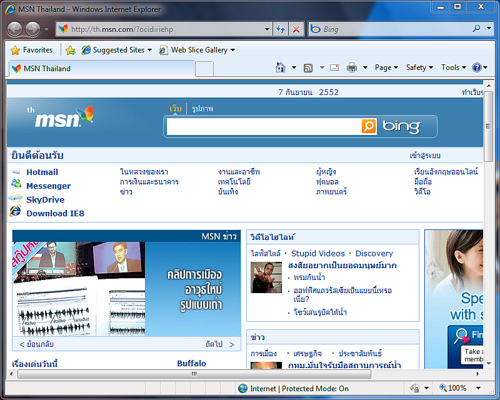
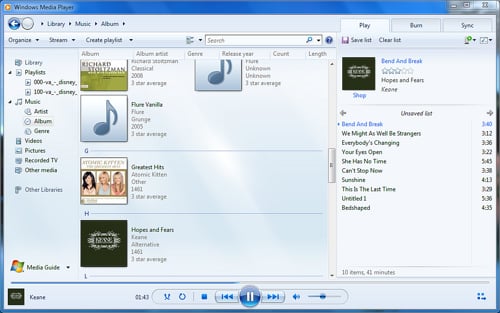
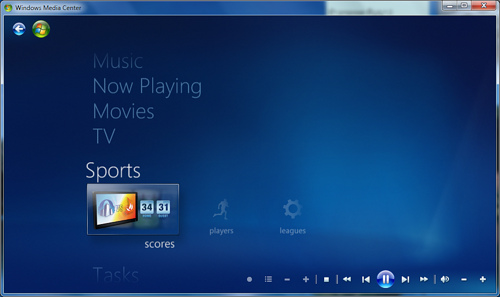


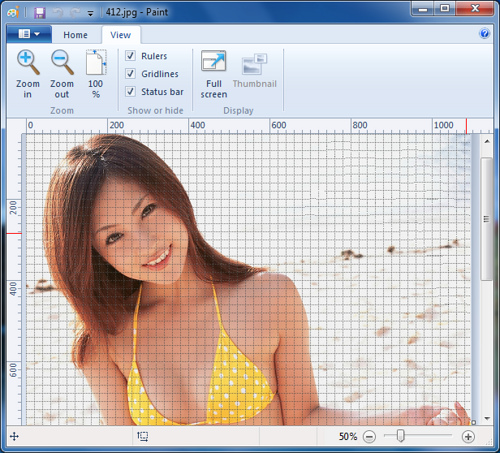

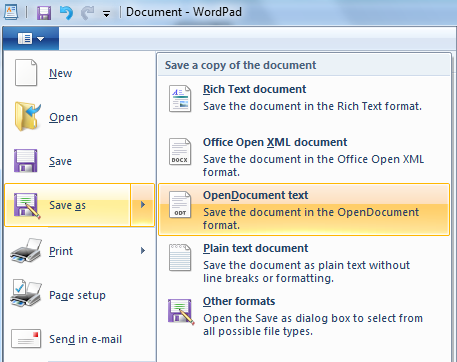


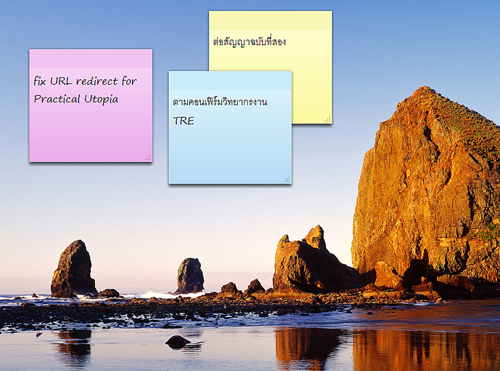
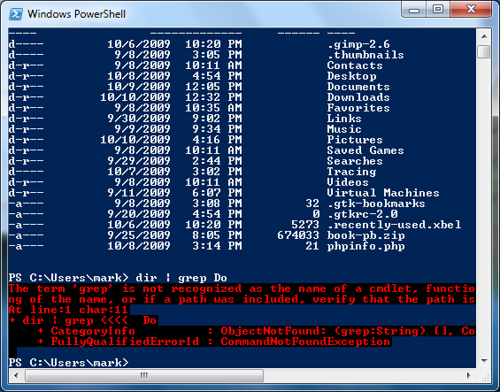
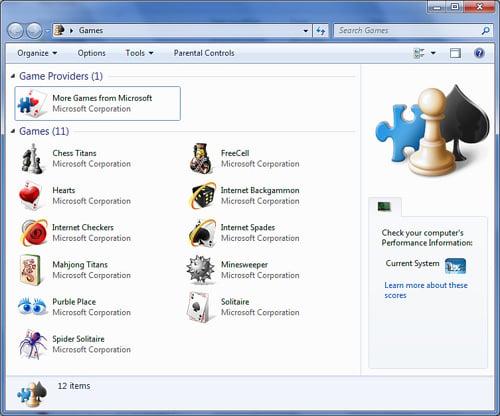
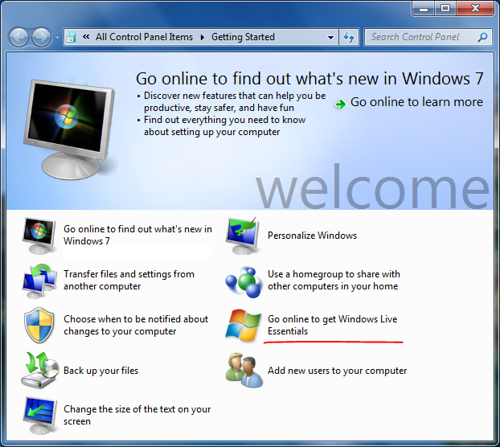
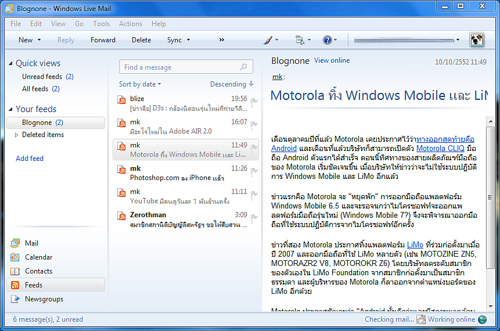


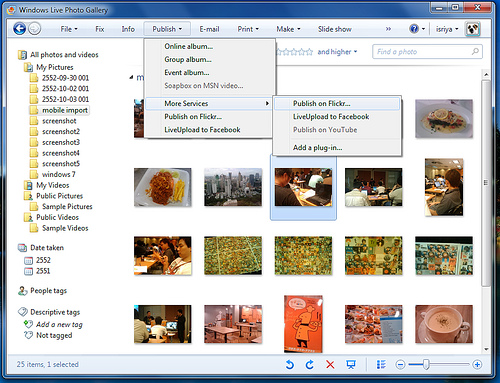
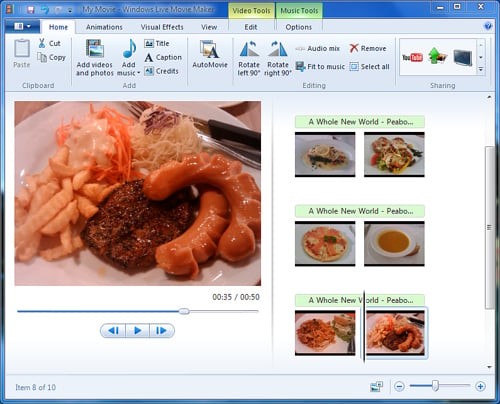




Comments
ตรง Windows Media Center หน้าตาดูคล้ายๆ Zune HD เนาะ หุหุ
ปล. จะติดตามด้วยความระทึกในดวงหทัยพลันครับผม
Pitawat's Blog :: บล็อกผมเองครับ
ได้ผลครับ เสียสมาธิเพราะรูปใน paint
ผมก็ด้วย อ๊ากกกก
ด้วยคน
+1
WE ARE THE 99%
+1
บิกินี่เหลือง เคียวโกะ ฟูคาดะ บันซาย~~~
+1
แฟนพันธุ์แท้สตีฟจ็อบส์ | MacThai.com
ผมชอบ Windows Live Photo Gallery อย่างเดียวเลยคือ มันทำ panorama ได้ดีมากอย่างไม่น่าเชื่อ
ถ้าได้ลองแล้วจะติดใจ
โอยย อยากใช้
ไม้บรรทัดหรือเปล่าครับ??
โปรแกรมตระกูล Windows Live นี่น่าจะ Sync กับ WM ได้นะ ผมว่าหน้าตาน่าใช้กว่า Outlook อยู่นิดหน่อย แต่เจ้านู้นก็ฟังก์ชันเยอะดี
แก้แล้วครับ ส่วนเรื่อง sync ไม่รู้ครับ ผมไม่มี WM
Paint ตัวใหม่นี่น่าสนใจแฮะ ;P
เพิ่มเติมครับ
Command Prompt - สามารถตั้ง Font เป็น Consolas ได้
On-Screen Keyboard - เป็นแบบ Aero
Magnifier - สามารถกด Windows + เพื่อเรียกใช้ได้
Notepad - ตอนเลือก Font มี Preview Font ด้วย
Games Explorer - เวลาลาก Shortcut ของเกมมาใส่ ไม่สามารถคลิกขวา Edit ค่าอะไรได้แบบ Vista
XPS Viewer - เป็นตัวเปิดไฟล์ .xps แทน Internet Explorer
มันมีคนใช้ XPS ด้วยเหรอ ผมยังไม่เคยเห็นไฟล์เลยเนี่ย
เห็นบ่อยในเว็บ microsoft.com
ถ้าเว็บอื่นจะเจอแต่ pdf (>_<)
ผมใช้เองแหละครับ ^^
ผมว่าเค้าก็พยายามนะ มี reader/writer ติดมาให้เลยเนี่ย ไม่รู้จะโดน adobe (pdf) ฟ้องไหม ฮา
iPAtS
รู้สึกว่า Windows Live Mail จะซิงค์เมล์เร็วกว่า Outlook ด้วย
ส่วนตัวชอบ Windows Live Mail มาก เว้นแต่ว่ามันซิงค์กับ PDA ไม่ได้
เพิ่มเติมอีก
การลง Font ใน Windows 7 สามารถคลิกขวาที่ไฟล์ Fonts แล้วเลือก Install ได้เลย
ในโฟลเดอร์ Fonts ก็มีการเปลี่ยนแปลงด้วยนะครับ มี Preview Font แบบใหม่ จัดตาม Group และไม่มีหัวข้อ Install New Fonts ให้เลือกแล้ว
ทำไมตอนหน้าไม่เป็น Special จะได้เป็น 7ตอน +1ตอนพิเศษ :p
ใช่ ๗ ตอนนี้แหละแจ่ม ดูแล้วเข้าธีมดี
windows 7 ถ้าราคา oem ไม่สูงมากอาจจะหาซื้อแท้มาใช้ครับ ดูๆ แล้วมีปรับปรุงหลายอย่างจริงๆ
แต่ถ้าราคาสูงคงรอซื้อพร้อม Notebook ใหม่เลยน่าจะคุ้มกว่า อิอิ
ปล. เห็นไส้กรอกแล้วหิว ท้องร้องเลยเนี่ย
ยังใช้ cmd ธรรมดาทำงานอยู่เลยแฮะ ต้องลองใช้ powershell
จัดว่าเป็นวินโดว์ที่หน้าตาดูดีมากเลย โดยเฉพาะ Paint ภาพชัดดีนะครับ หึหึ
windows media player ของผมมันค้างนานมาก(ประมาณ3-5นาทีได้)ตอนเปิด งงมากเลยไม่รู้ทำไม
Paint ทำรูปได้สวยมาก ๆ
ผมว่าผมมีปัญหากับเมนูแบบ ribbon แน่ๆ
เพราะจอเดี๋ยวนี้มันเป็น widescreen ทั้งนั้น แล้วปุ่มใหญ่ๆอยู่ข้างบนยิ่งทำให้พื้นที่ทำงานแนวตั้งมันหายไปอีกตั้งเยอะ
จะเอาที่ว่างๆด้านข้างที่เหลือไปเตะฟุตบอลหรือไงครับเฮียบิลเก็ต
พอจะมีข้อมูลแนวคิดการออกแบบ interface แบบ ribbon หรือเปล่าครับ เผื่อจะได้มองเห็นข้อดีบ้าง
มันดีกว่าเอา toolbar หลายๆ ตัวโผล่มาเต็มหน้าจอครับ
The Story of the Ribbon
โปรแกรมในตระกูล MS Office ที่เริ่มใช้ Ribbon ก่อนใครเพื่อน ก็เอาพื้นที่ด้านข้างมาทำ Task Pane ครับ, จริงๆ ก็รู้สึกลำบากนิดหน่อย เวลาใช้ eeepc ที่จอสูงแค่ 600 แต่ก็ไม่ได้มากมายอะไร
ประเด็นเรื่องจอ wide ผมว่าที่แย่ก็ตรงเปิดเว็บนี่แหละครับ เว็บที่ออกแบบสำหรับจอ 800 เอามาเปิดจอพันหก หดเหลือตรงกลางนิดเดียว ดูตลกดี เหอๆ
iPAtS
ผมแก้ไขด้วยการไปซื้อจอที่ทำแนวตั้งได้ว่าวางอีกอัน -_-
I need healing.
ผมก็ไม่ชอบครับ เหตุผลอีกอย่างคือมันมักจะไม่สามารถจัดเรียงตามใจชอบได้
นอกจากนี้ประกอบกับ TaskBar ใหม่ไอคอนโตทำให้พื้นที่จอแนวตั้งหายไปพอสมควรทีเดียว (แต่ปัจจุบันผมแก้ด้วยการแสดงไอคอนเล็กแทน ก็พอถูไถ)
Taskbar ตอนนี้ผมเอาไว้ด้านซ้ายแทนครับ ใช้สะดวกขึ้นเยอะเลย
ถ้าจอเล็กผมสั่งซ่อนเอาไว้น่ะครับ
office ตัวปัจจุบันที่ผมใช้คือ 97
เพราะผมไม่ได้ใช้อะไรมากไปกว่านี้ และไม่ชอบ task pane ด้านข้างที่หาอะไรไม่เคยเจอ
microsoft มักจะคิดว่า รู้นะว่าเรากำลังคิดจะทำอะไร
"นี่ไงสิ่งที่คุณอยากได้ใช่ไหม"
"ไม่ใช่"
"หรือว่าเป็นอันนี้"
"ไม่เกี่ยวกัน"
"งั้นต้องอันนี้แน่นอน"
"กรูจะทำงาน อย่ามาเจือกได้ไหม"
"งั้น..." ...BSOD...
ที่ผมว่ามีปัญหาคือ โปรแกรมอื่นที่ไม่ใช่ของ microsoft ก็ยังเสือกไปใช้ ribbon อย่างเช่น 3dsmax 2010
ทั้งๆที่ไม่เหมาะกับลักษณะการทำงานจริงๆเลย
คำสั่งส่วนมาก ไม่เหมาะที่จะใช้ รูป/ไอค่อน เพราะคำสั่งมันเยอะมาก การใช้ คำ ลงไปตรงๆแล้วจัดหมวดหมู่ จะเข้าใจได้ง่ายกว่ารูปเล็กๆนะ
งานนี้ต้องโทษไปที่ autodesk เต็มๆ
ผมกลับชอบ Ribbon ในหลายๆ แง่นะครับ
แต่คนใช้จอเล็ก ๆ อาจจะต้องทำใจ อาจจะเพราะว่า UI ประเภทนี้ออกแบบมาสำหรับคนที่ใช้จอใหญ่ ๆ (ซึ่งเป็นแนวโน้มในอนาคต ... จอ 22"เพิ่งจะหกพันกว่าเองนี่นะ)
สำหรับคนที่แม่นตัวโปรแกรมนั้นอยู่แล้วอาจจะเซ็งเพราะต้องปรับตัว แต่นึกถึงคนที่ชาตินี้เพิ่งเคยจับคอม และ จับคอมโดยไม่ใช่ไม่มีคนสอนว่า "กดเซฟที่ตัวแผ่นดิสก์ สร้างใหม่ที่รูปกระดาษ เปิดไฟล์ที่รูปแฟ้ม" น่ะครับ (ผมไม่ชอบวิธีสอนวิธีนี้เลย) Ribbon ให้ UI ที่ใช้งานได้ง่ายกับคนกลุ่มนี้มาก
ถึงเวลาหาฟีเจอร์อาจจะนานกว่าเดิมหน่อย แต่ถ้าเราไม่รู้ว่าฟีเจอร์ที่เราต้องใช้คืออะไร เวลาหาจะง่ายกว่านั่งอ่าน caption เวลาเอาเมาส์ไปวางบนหัวปุ่มเยอะครับ
อีกอย่างมันทำให้เราคิดเป็นระบบมากขึ้นด้วย
ไม่จริงครับ คนประเภทนี้ขนาดอ่านมันยังไม่อ่านเลยครับ
'แล้วจะบันทึกไฟล์ที่ไหน'
'หาคำว่าเซฟ'
'หาไม่เจอ (จริงๆคือไม่ได้หา อยู่ตรงหน้า)'
อยากจะตะโกนว่า
ไอเพทโด้เอ๊ยยยย
ถ้าเป็นผมก็จะปล่อยให้เขาหาต่อไปครับ
ไปช่วยเขาทำให้เสียเด็ก (spoil) หมด 555
ผมก็เจอแบบนี้ ผมด่าเสียคนไปเลย
I need healing.
Windows Meeting Space ก็หายไปนะครับ
Ooh
XPS viewer ละหายไปไหน
ราคาเท่าไรหน่อ
มีใครรู้ไหมครับว่า Sticky Note ทำไมถึงเอาฟังก์ชั่นเปลี่ยนฟอนท์ออก (vista ทำได้)?
IE8 ใช้งานกับ HP iLo แล้วค้างตลอดเลยครับ ทำงานลำบากขึ้นมาอีกหน่อย T_T
เออ มีปัญหาอยากทราบมานานแล้วละครับเรื่องหนึ่ง...
คือผมไม่เข้าใจว่า ข้อแตกต่างระหว่าง outlook กับ windows live mail คืออะไรเหรอครับ...เอา แบบที่มันชัดๆแล้วผมร้องอ๋อเลยอะ...
ที่จริงผมข้องใจมานานละ..
ตอนนี้ Outlook มันเป็น Mail clients สำหรับตลาด Enterprise ไปแล้ว เพราะมันต่อกับ Exchange Server ได้ อีกอย่างคือมันปรับแต่งได้เยอะกว่า Windows Live Mail มากๆ แต่สำหรับบางคน Windows Live Mail ก็เพียงพอแล้ว
ปล. ผมใช้ Outlook เป็น Mail Clients มานานหลายปีแหละ ;)
ขอคุณมากครับที่ให้ความรู้
Windows Live Mail = Outlook Lite ครับ
ผมนึกว่า ก็แนวๆเดียวกะ MSN กับ Windows Live Messenger ซะอีก